如何在 Photoshop 中對圖像進行偏光處理

Photoshop 是 Adobe 的光柵圖形軟件。Photoshop 提供了很多選項來增強圖像以及添加或刪除不需要的屬性。知道如何在 Photoshop中對圖像進行偏光處理非常棒。偏光圖像使圖像看起來像是用寶麗來相機拍攝的。圖像將被製作成具有較少的反射。偏光效果會降低圖像的強度。
如何在 Photoshop 中對圖像進行偏光處理
在 Photoshop 中對圖像進行偏光處理不會使它看起來完全像用帶有偏光濾鏡的相機拍攝的那樣。但是,偏光效果可以使圖像不那麼強烈,並且可以減少反射。Photoshop 中的效果在每張圖像上看起來都不相同。圖片中的顏色和其他東西會使每張圖片的效果看起來不同。
- 將圖像放入 Photoshop
- 複製圖像
- 降低圖像飽和度
- 將圖像轉換為智能對象
- 應用高斯模糊濾鏡
- 更改混合模式
- 添加色階調整圖層
- 創建剪貼蒙版
- 使用畫筆工具
- 救
1] 將圖像放入 Photoshop
使用Adobe Photoshop 打開(版本號)文件打開Ctrl + O打開

這是原始圖像。
2]複製圖像
將圖像放入 Photoshop 後,就可以復制它了。如果您不想意外編輯原始圖像,則復製圖像會有所幫助。當您使用某些混合模式混合編輯後的副本和原始圖像時,複製圖像也有幫助。
有幾種方法可以復製圖像。您可以單擊圖層面板中的 並將其向下拖動到創建新圖層圖標上。這將復製圖像並將副本放在圖層面板中原始圖像的上方。複製圖像的另一種方法是右鍵單擊圖層面板中的圖像。將出現一個菜單,單擊複製圖層。副本將放置在圖層面板中原始文件的上方。複製圖像的另一種方法是選擇圖像,然後轉到頂部菜單欄並單擊圖層,然後單擊複製圖層。將出現“複製圖層”選項,為圖層命名,然後單擊“確定”創建副本。
3]對圖像進行去飽和處理
下一步是對圖像進行去飽和處理。去飽和是去除圖像的顏色。
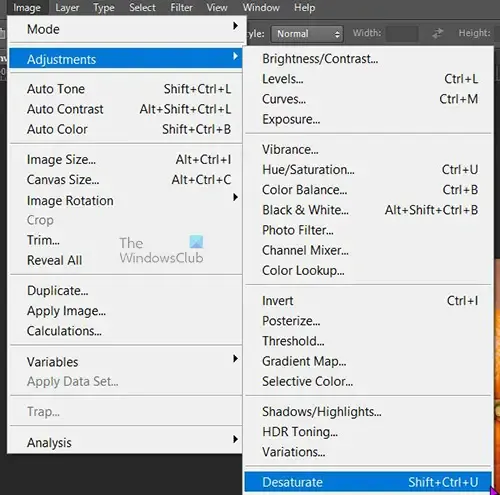
要降低圖像飽和度,請在圖層面板中選擇它並轉到頂部菜單欄並單擊圖像,然後單擊調整,然後單擊降低飽和度,或按Shift + Ctrl + U。Desaturation 的那些方法將直接編輯圖像,這稱為破壞性編輯,因為它直接編輯圖像的像素。
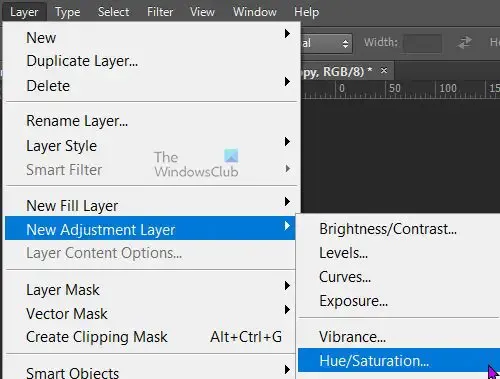
您可以通過在圖像層上方放置一個調整層來非破壞性地降低圖像飽和度。要創建調整圖層,請在圖層面板中選擇圖像,然後轉到頂部菜單欄,然後選擇圖層,然後選擇新建調整圖層,然後選擇色相/飽和度。
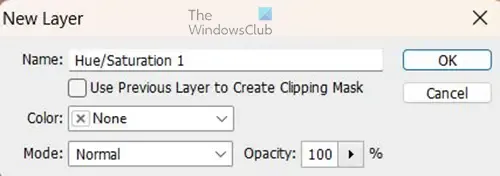
將出現新圖層選項,您可以為調整圖層命名,然後按確定創建調整圖層。調整層將出現在圖像層上方。
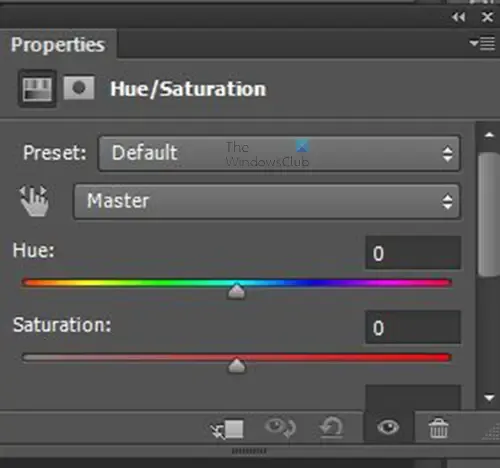
色相/飽和度屬性窗口將出現在圖層面板附近。您會看到一些滑塊,將飽和度滑塊向左滑動。當您移動飽和度滑塊時,您會看到圖像發生變化。這種降低圖像飽和度的方法允許您選擇所需的降低飽和度級別。
您還可以通過在圖層面板中選擇圖像然後轉到圖層面板底部並單擊創建新的填充或調整圖層圖標來降低圖像的飽和度。色相/飽和度屬性窗口將與滑塊一起出現。調整飽和度滑塊以從圖像中移除顏色。將飽和度滑塊向左移動得越遠,移除的顏色就越多。

這是去飽和時的圖像。
4]將圖像轉換為智能對象
此步驟是可選的,但是,在此步驟將圖像轉換為智能對象將確保在後續步驟中應用高斯模糊時,它不會直接應用於圖像。當圖像是智能對象時,應用的任何濾鏡(包括高斯模糊)都將是智能濾鏡。智能濾鏡將應用於濾鏡層,如果您需要進行任何調整,濾鏡將是可編輯的。要將圖像轉換為智能對象,請在圖層面板中右鍵單擊圖像,然後選擇轉換為智能對象。圖像將轉換為智能對象,圖層面板中圖像的縮略圖將在左下角顯示一個正方形。
5]應用高斯模糊濾鏡
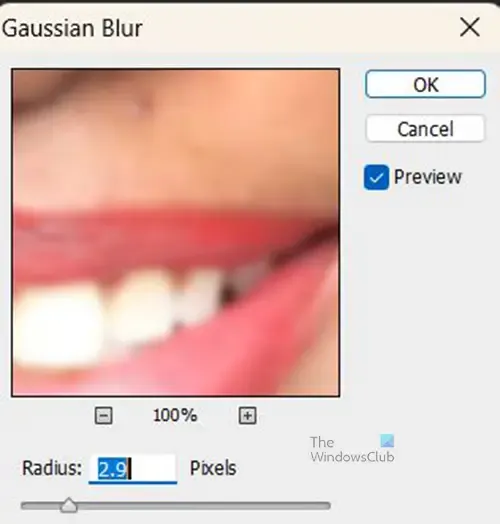
高斯模糊選項窗口將打開,您可以在其中調整高斯模糊。單擊“預覽”,您將看到所做的更改反映在圖像上。然後將半徑滑塊移動到 40 到 70 像素之間的值。
6]改變混合模式
在這一步中,模糊圖像的混合模式將更改為疊加。要更改混合模式,請轉到圖層面板頂部的“正常”一詞。這是可以更改混合模式的地方,只需單擊“正常”,就會出現下拉菜單,從下拉菜單中單擊“疊加” 。疊加混合模式將允許下面的原始圖像通過上面的模糊圖像顯示。
7]添加色階調整層
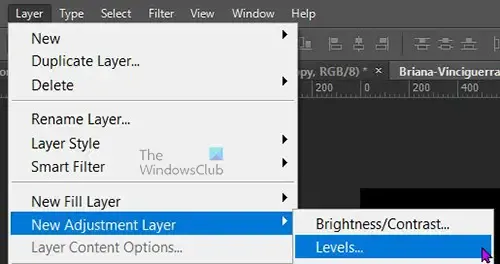
Layer New Adjustment layers Levels創建新的填充或調整層Levels
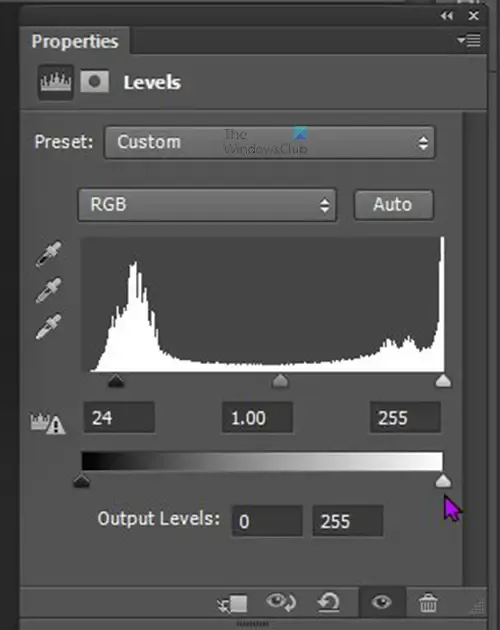
將顯示色階調整圖層屬性。您可以單擊並調整滑塊,直到您對圖像的外觀感到滿意為止。
8]創建剪貼蒙版
這一步是您創建剪貼蒙版的地方。此步驟是可選的,僅當您希望圖像的區域不在偏振效果範圍內時才會使用。要創建剪貼蒙版,請右鍵單擊圖層面板中的頂部圖像,出現菜單時單擊創建剪貼蒙版。你會看到圖層有一個向下的箭頭。
9]使用畫筆工具
釋放剪貼蒙版

這是最終的偏振圖像。
10] 保存
在所有這些艱苦的工作之後,您將想要保存已完成的工作。首先,將圖像另存為 Photoshop PSD 文件,以便以後需要時進行更改。要保存文檔,請轉到“文件”,然後“另存為”。將出現“保存”對話框,為文件命名並將文件格式保留為Photoshop PSD,然後單擊“保存” 。要將文件保存為可以共享或打印的格式,您可以轉到“文件”,然後“另存為”,然後轉到“格式”部分並選擇 JPEG 或 PNG,或您選擇的其他文件格式。完成後點擊保存。
如果您知道您將不再對文檔進行任何更改,則可以拼合圖像以將它們合二為一。請注意,當圖像被拼合後,您將無法再次編輯它們。要拼合圖像,請選擇兩者,然後右鍵單擊並選擇拼合圖像。
Photoshop 中的偏光效果有什麼用?
偏振效果是為數不多的對彩色成像和黑白成像同樣有效的效果之一。偏振器可用於最小化或消除玻璃和金屬以外的其他表面的反射。偏光效果可以使彩色照片和黑白照片中的天空變暗。它可以使圖像中的天空看起來更藍。如果您查看上面的最終圖像,您會注意到與原始圖像相比,它的表面光潔度更高。
為什麼圖層在 Photoshop 中變平?
層被展平以將它們組合成一件藝術品。Photoshop 文檔由多個圖層組成。圖層就像透明頁面,用於容納構成藝術品的不同元素和效果。完成圖稿後,您可以選擇展平它們。展平它們會得到一個較小的文件。當整個項目完成或某些步驟完成時,您可以展平。這意味著可編輯的 Photoshop 文檔可以包含拼合和未拼合的圖層。當您以某些文件格式(例如 JPEG)保存文檔時,圖層會被拼合。無法再編輯拼合的圖層。



發佈留言